Bluestacks не удалось связаться с серверами Google
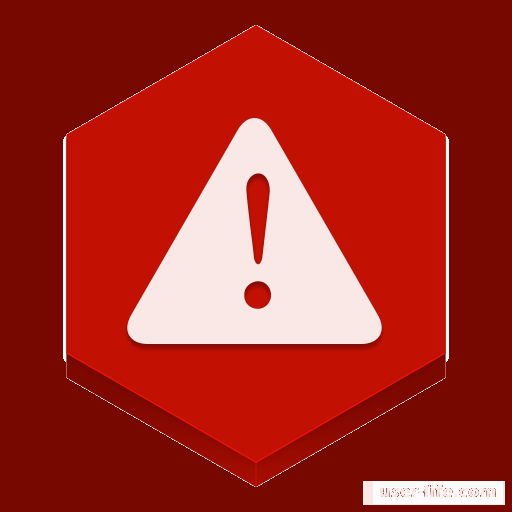
Одной из самых необходимых программ для исправления неполадок в приложениях на Андроид является Блюстакс. Её мощный арсенал инструментов позволяет занимать топ среди аналогов, а также решать множество проблем, одной из которых является "Не удалось связаться с серверами Google". В данной статье мы рассмотрим, как с помощью ПО BlueStacks решить эту неполадку со входом в аккаунт Гугл.
Скачать программу бесплатно
Как исправить ошибку BlueStacks «Не удалось связаться с серверами Google»
1.Проверка времени на компьютере
Как и большинство других, данная проблема может быть решена простой настройкой времени и даты на ПК. Для этого переходим в соответствующее меню, нажав на раздел с временем в нижнем правом углу экрана. После этого перезагружаем BlueStacks.
Настройка антивируса
Из-за того, что антивирусник имеет возможность блокировать передачу данных в сети интернет, то велика вероятность того, что наше приложение попало в один из таких списков. Чтобы это исправить, заходим в рабочее окно антивирусника(в нашем случае это Eset Smart Security), находим строку "Изменить исключения...", после чего добавляем туда BlueStacks.
Для того, чтобы добавить приложение в исключения, в появившемся окне находим необходимую нам программу и нажимаем на "ОК". Теперь надо перезагрузить BlueStacks.
Настройка месторасположения
В некоторых случая причиной отсутствия соединения BlueStacks с Google является неправильная установка месторасположения. Зачастую именно его отключение. Поэтому заходим в "Настройки"
.
Ищем строчку, отвечающую за месторасположение.
Нажимаем на переключатель режимов работы и проверяем, пропала ли неполадка.
Синхронизация
Так же в список возможных причин мы можем включить отсутствие синхронизации между сервисами.
Для исправления нужно зайти в "Настройки", там отыскать строчку "Аккаунты", где теперь нужно указать данные нашего профиля Google. Нажимаем на кнопку "Синхронизировать" и перезагружаем программу.
Вход через браузер
Если появилось уведомление о том, что нам не удалось выполнить вход в аккаунт, то для этого сначала нажимаем на кнопку "Далее".
Входим в браузер и производим процедуру восстановления пароля. Должно появится окно, требующее подтвердить ваши данные через СМС на телефон. Вводите свой телефон, получаете сообщение с кодом, после чего вводите этот код в специальное поле для кода. Когда операция будет успешно завершена, то закрываем приложение и запускаем его заново. После этого проблема с большой вероятностью исчезнет.
Очистка кеша
Последний на сегодня способ - очистка кеша. Для этого переходим в "настройки" устройства. Открываем далее в такой последовательности "Приложения->Play Market". Теперь у нас появилось окно с информацией, где нам надо найти кнопку, отвечающую за очистку кеша(Смотрим скриншот). Нажимаем на неё. Теперь убираем галочки напротив синхронизации и перезагружаем ПО BlueStacks.
В результате выше перечисленных инструкции, проблема связи с Google должна исчезнуть. Уточнение время и даты на устройства может помочь со многими проблемами, где необходимо восстановить связь с внешним сервером. Все последующие методы по большой части ситуативны и подходят для решения конкретной проблемы, однако это не отменяет того, что они могут помочь и с другими неполадками.
Рейтинг:
(голосов:1)
Предыдущая статья: Почему не работает Ютуб в Яндекс.Браузере
Следующая статья: Уменьшился объем флешки как восстановить
Следующая статья: Уменьшился объем флешки как восстановить
Не пропустите похожие инструкции:
Комментариев пока еще нет. Вы можете стать первым!
Популярное
Авторизация






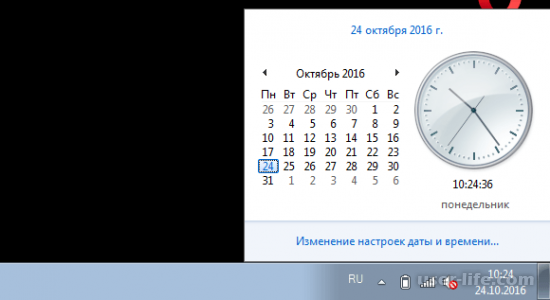
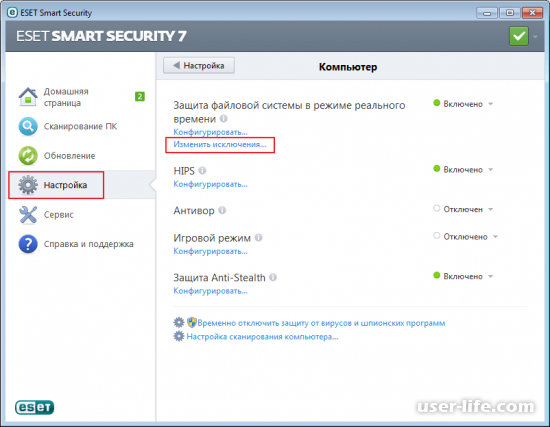
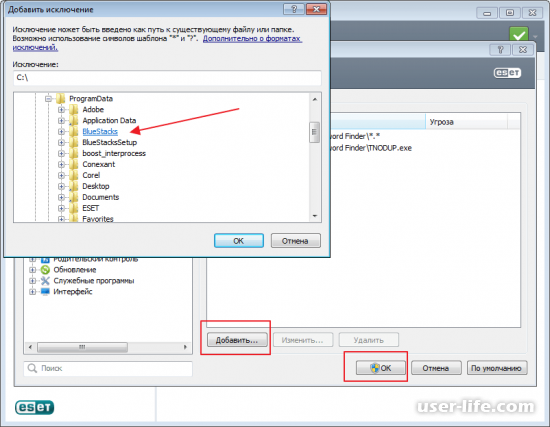
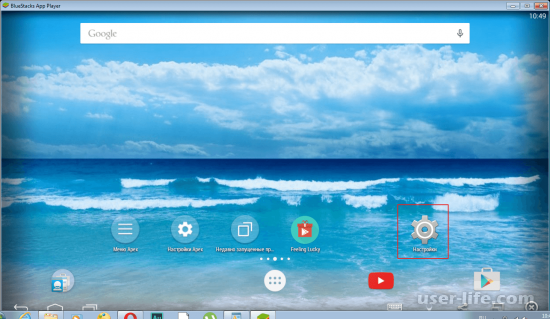
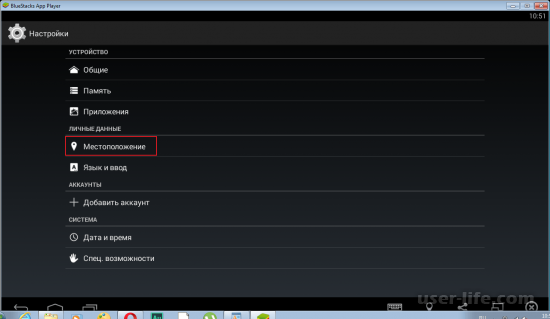
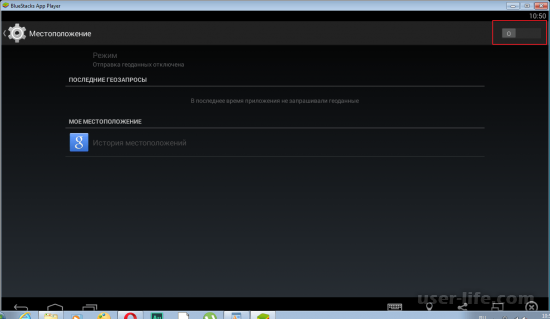
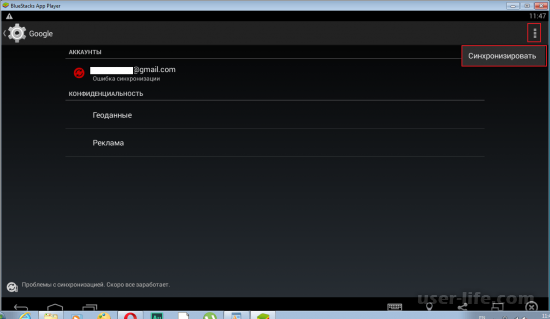
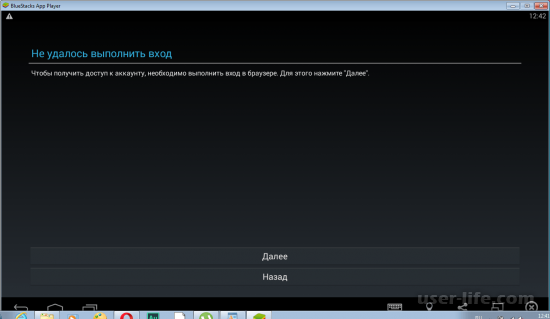
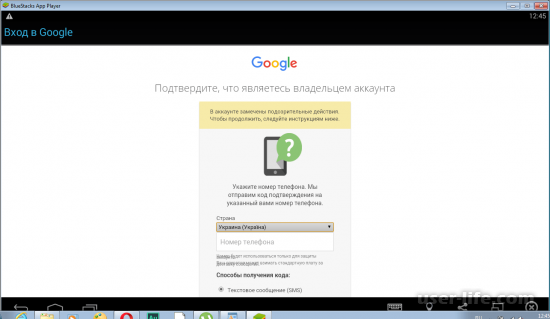
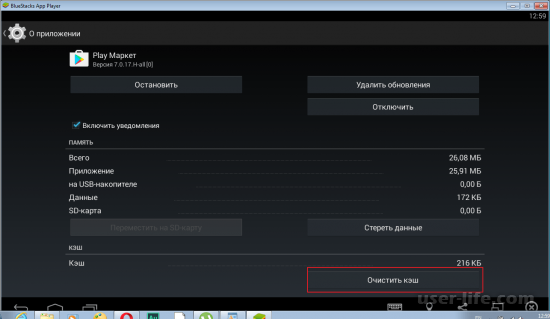
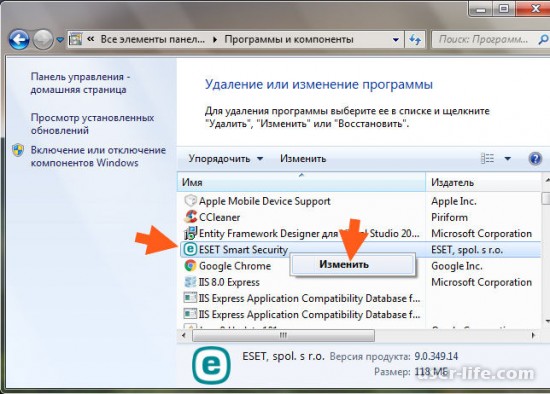



















Добавить комментарий!